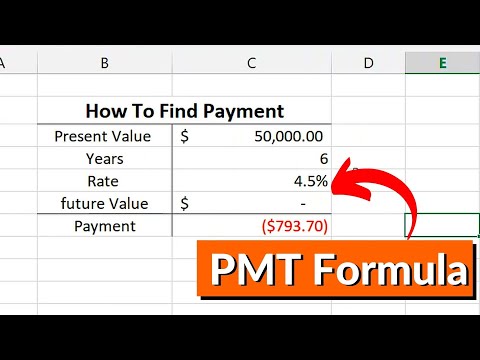Laptop -markedet har ændret sig i det sidste årti. Ikke kun begrænset til erhvervslivet er bærbare computere også begyndt at blive udbredt i hjemmet og i skolen. Du kan udskifte din almindelige computer med en bærbar computer, bruge den til at se film i sengen eller tage den med dig til at lave lektier hjemme hos en ven. Antallet af valgmuligheder ved køb af en bærbar computer er undertiden forvirrende, især for nye købere. Med lidt viden kan du blive mere sikker på at købe. Se trin 1 nedenfor for at lære, hvordan du vælger en bærbar computer, der passer til dine behov.
Trin
Metode 1 af 5: Find ud af, hvad du har brug for
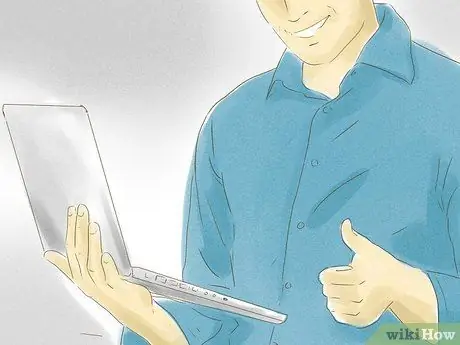
Trin 1. Overvej fordelene ved en bærbar computer
Hvis du aldrig har ejet en bærbar computer før, ville det være en god idé at begynde at eje en nu. Sammenlignet med almindelige computere har bærbare computere mange fordele.
- Du kan tage din bærbare computer med dig overalt, så længe du tager en adapter med.
- Mange bærbare computere kan, hvad en almindelig computer kan. Selvom du muligvis ikke kan spille de nyeste spil, kan de fleste moderne bærbare computere allerede udføre en række opgaver.
- Bærbare computere sparer plads og er lette at flytte. Det er velegnet til dig, der bor i en lejlighed eller bruger et bord i sengen.

Trin 2. Husk altid ulemperne ved bærbare computere
Selvom bærbare computere kan transporteres overalt, er der også nogle ulemper. Dette behøver ikke at skræmme dig til at købe en bærbar computer, men du skal også vide dette.
- Bærbare computere er meget lette at stjæle, hvis du ikke er forsigtig, når du rejser.
- Bærbar computer batterilevetid, der ikke er for lang, kan nogle gange gøre dig frustreret, når du skal arbejde uden strøm i lang tid, f.eks. På et fly. Hvis du planlægger at rejse meget, er batterilevetiden meget vigtig.
- I modsætning til computere kan bærbare computere ikke opdateres, så de er let forældede. Så nogle gange skal du købe en ny bærbar computer i de næste par år.

Trin 3. Tænk over, hvad du vil bruge den bærbare computer med
Da bærbare computere har mange anvendelsesmuligheder, er det meget nyttigt, hvis du allerede har fastlagt en plan for brug af bærbare computere, når du sammenligner forskellige typer bærbare computere. Hvis du bare vil surfe på webstedet, vil dine bærbare behov naturligvis være forskellige fra dem, der ønsker at bruge det til at producere musik.

Trin 4. Bestem dit budget
Det er meget vigtigt at bestemme dit budget, før du begynder at lede efter den bærbare computer, du har brug for. Der er for mange muligheder, så det vil gøre det lettere for dig at sætte en budgetgrænse. Bestem, hvilke aspekter der er vigtige fra den bærbare computer og i henhold til dit budget.
Metode 2 af 5: Windows, Mac eller Linux?

Trin 1. Kend dine muligheder
De to vigtigste valg er Windows og Mac sammen med Linux. Mange af disse muligheder afhænger af personlige præferencer og noget, du kender. Der er dog et par ting, du bør overveje.
Fortsæt med det, du allerede ved. Hvis du kender operativsystemet, bliver det lettere at holde fast i operativsystemet. Men husk, hold altid dit sind åbent om andres meninger og oplevelser, når du bruger andre typer

Trin 2. Overvej, hvilket program du skal bruge
Hvis du bruger mange Microsoft Office -produkter, skal du selvfølgelig bedre vælge Windows. Selvom det på nuværende tidspunkt er muligt at åbne programmer hos andre udbydere med lidt mere indsats. På den anden side, hvis du ofte arbejder med musikrelaterede eller fotoredigeringsopgaver, ville en Mac være et godt valg.
- Windows har plads til mange spil indtil nu, selvom Mac og Linux også har oplevet en masse forbedringer.
- Hvis du ikke er meget erfaren med computere og har brug for en andens hjælp, kan du købe en computer, hvor dine familiemedlemmer og venner kan hjælpe dig. Ellers skal du altid forholde dig til dit bærbare servicecenter.

Trin 3. Overvej Linux
Nogle computere kan købes med forudinstallerede Linux -programmer. Du kan prøve Linux med din nuværende maskine ved hjælp af LiveCD. Dette giver dig mulighed for at køre Linux uden at have det installeret på din computer.
- Tusinder af Linux -operativsystemprogrammer og -applikationer er gratis. Et program kaldet WINE giver dig mulighed for at køre Windows -programmer på Linux -systemer. Du kan installere denne app på Linux ligesom på Windows. Selvom WINE stadig er i udviklingsfasen, bruger mange mennesker allerede WINE.
- Linux er den sikreste mod vira. Linux er et godt valg for børn på grund af dets virusfrie operativsystem. Hvis dit barn ved et uheld ødelægger Linux -systemet, er alt du skal gøre at nulstille operativsystemet og starte forfra. Linux Mint ligner og fungerer som Windows. Ubuntu Linux er den mest populære.
- Linux kræver den mest tekniske erfaring. Du skal kende kommandolinjer i Linux. Men næsten alt det kan du lære online.
- Ikke al hardware er kompatibel med Linux, og du kan have svært ved at finde passende drivere.

Trin 4. Kend fordelene og ulemperne ved Mac
Brug af en Mac er meget forskellig fra Windows, så hvis du overgår til en Mac, har du lidt problemer. Mac’er er kendt for at være meget brugervenlige operativsystemer og de bedste, når det kommer til medieproduktion-operativsystemer.
- Mac forbinder problemfrit med iPhones, iPods, iPads, andre Apple -produkter. Apple Support er også meget omfattende for nye Apple -produkter.
- Mac'er er mere sikre mod vira end Windows, men du bør stadig være forsigtig.
- Windows kan efterlignes på Mac -computere ved hjælp af Boot Camp. Du skal bruge en gyldig kopi af Windows for at gøre dette.
- Mac'er er relativt dyrere end Windows og Linux.

Trin 5. Tag et kig på moderne Windows -bærbare computere
Windows -computere eller bærbare computere kan være overkommelige, og der er mange muligheder, der passer til dine behov. Hvis du ikke har brugt Windows i et stykke tid, vil du bemærke, at meget har ændret sig. Windows 8 har en forside, der ikke kun er fyldt med dine programmer, men også med de seneste nyheder i modsætning til det gamle Windows -look. Internet Explorer 10 har også en funktion, der kan kontrollere data for mulige vira og malware, før brugeren downloades.
- I modsætning til Mac produceres Windows af mange virksomheder. Det betyder, at kvaliteten af varerne kan variere fra en bærbar til en anden. Det er vigtigt at se på, hvad hver producent har at tilbyde med hensyn til pris, funktioner, support samt anmeldelser fra andre brugere om, hvor pålidelig producenten er.
- Windows -bærbare computere tilbyder normalt flere tilpasningsmuligheder end Mac'er.

Trin 6. Prøv at kontrollere din Chromebook
Bortset fra de tre muligheder ovenfor, er der flere andre muligheder. En der er ret populær er Chromebook. Denne bærbare computer bruger ChromeOS fra Google, hvilket er meget forskelligt fra de andre muligheder. Denne bærbare computer er designet til altid at være forbundet til internettet og forbundet til online lagerplads, nemlig Google Drive.
- Der er kun et lille udvalg af modeller fra Chromebooks. HP, Samsung og Acer laver billigere modeller, mens Google laver den dyrere Chromebook Pixel.
- ChromeOS er designet til at køre Google online -apps som Chrome, Google Drev, Google Maps og mere. Denne bærbare computer er meget velegnet til brugere, der ofte har brugt Google.
- Chromebooks kan ikke køre programmer designet til andre operativsystemer, herunder spil og andre produktive programmer.

Trin 7. Prøv testen
Prøv et andet operativsystem i en butik eller hos en ven. Vælg derefter den der passer bedst til dig..
Metode 3 af 5: Find de medvirkende faktorer

Trin 1. Tænk over størrelsen på den bærbare computer, der passer til dig
Der er tre størrelsesindstillinger til bærbare computere, nemlig netbooks, bærbare computere og computerudskiftninger. Selvom alle disse indgår i det bredere koncept for en bærbar computer, kan forskellene i funktionalitet påvirke dit valg.
- Der er flere ting at overveje, når du vælger en bærbar computer, nemlig vægt, skærmstørrelse, ydeevne og batterilevetid. Du vil opdage, at netbooks er de billigste og de mindste, hvorimod en almindelig bærbar computer har balancen mellem alle de faktorer, du har brug for.
- Let at bære er hovedelementet i en bærbar computer. At have en større bærbar computer betyder at ofre vægt og være svær at bære. Overvej også størrelsen på din taske.

Trin 2. Beslut, om du foretrækker en netbook
En netbook, også kendt som en lille notesbog, Ultrabook eller Ultraportable er en lille bærbar computer med en skærmstørrelse på 7 "-13" /17,79cm-33,3cm. Den er lille i størrelse, let i vægt og perfekt til at sende e -mails og surfe på internettet. Da notebooks normalt ikke har så meget RAM som bærbare computere, er deres evne til at køre store applikationer meget begrænset.
- Et netbook -tastatur vil føles anderledes end et almindeligt tastatur. Sørg for at prøve det først, fordi det vil føles underligt i starten.
- Mange forbedringer af tabletten er nu tilgængelige. De er udstyret med tastaturer, der kan foldes eller fjernes og normalt har en berøringsskærm. Overvej dette, hvis det ser ud til, at du har brug for en tablet, men iPad’en er for dyr.

Trin 3. Se på den almindelige bærbare
De har en skærmstørrelse på 13 "-15"/33,3 cm-38,1 cm. Med en medium vægt, tynd og let, og har en standardhukommelse. Beslutningen om bærbar kapacitet afhænger virkelig af dine egne præferencer vedrørende størrelsen på den bærbare computer og mængden af RAM, du har brug for (Se næste afsnit).
Bærbare computere findes i mange former og størrelser. Efterhånden som teknologien skrider frem, bliver bærbare computere lettere og tyndere. Du vil opdage, at Mac -bærbare computere ikke altid matcher størrelsesbeskrivelsen. Hvis du allerede har besluttet dig for en Mac, skal du overveje behovet for bærbarhed, når du ser på forskellige modeller

Trin 4. Overvej en udskiftning af en bærbar computer
De har en skærmstørrelse på 17 "-20"/43,8cm-50,8cm. Det er større og tungere, fuldt udstyret og mere egnet til at placere på et skrivebord end at bære. Selvom den måske ikke er så let at bære som de to andre muligheder, kan den stadig bæres, hvis det er nødvendigt, og denne ekstra vægt er ikke et stort problem for de fleste mennesker.
- Nogle computere til udskiftning af bærbare computere har mulighed for at blive opdateret i et vist omfang, f.eks. Installation af et nyt grafikkort.
- Denne type bærbar computer er perfekt til fans af computerspil.
- Større bærbare computere har normalt mindre batterilevetid, især hvis du kører tunge programmer som spil og designprogrammer.

Trin 5. Overvej dine udholdenhedsbehov
Beslut, om du foretrækker et metal eller plastik udvendigt. I øjeblikket er valg af sag et personligt anliggende for hver person, hvor vægten af sagen er næsten den samme, fordi en god metalbærbar computer også vejer næsten det samme som en plastik. Med hensyn til holdbarhed er metalbærbare computere lidt bedre, selvom du stadig bør spørge din sælger til råds.
- Hvis du laver ekstremt feltarbejde eller rejser ofte med en bærbar computer, er der behov for at tilpasse din bærbare. Bed om en stærkere skærm eller beskyttelse mod vand og støv.
- Hvis du er professionel inden for området og vil have en holdbar bærbar computer, kan du prøve Toughbooks. Selvom den er lidt dyr, vil denne bærbare ikke blive beskadiget, selvom den køres over af et køretøj eller sættes i en ovn.
- Bærbare computere på markedet overvejer normalt ikke holdbarhed. Prøv at kontrollere virksomhedens bærbare model for en bærbar model, der er opmærksom på holdbarhed.

Trin 6. Sæt altid stil først
Bærbare computere er offentligt udstyr. Ligesom solbriller, et ur eller en tegnebog har bærbare computere stil. Sørg for, at den bærbare computer, du ønsker, er en bærbar computer, der ikke betragtes som dårlig, for måske vil du være doven med at bruge den.
Metode 4 af 5: Kontrol af specifikationer
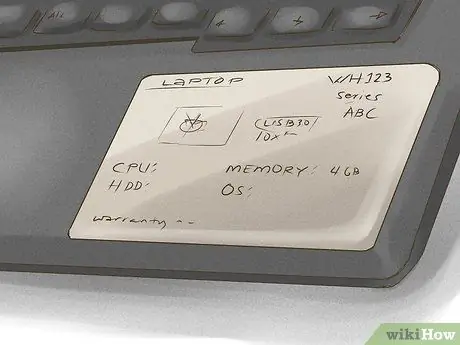
Trin 1. Brug lang tid på at kontrollere tekniske specifikationer
Når du køber en bærbar computer, skal du være helt sikker på de specifikationer, du har brug for.

Trin 2. Kontroller den centrale behandlingsenhed (CPU)
Gode bærbare computere med hurtig behandling vil have multi-core CPU'er som Intel, AMD og ARM. Denne type findes ikke i billige modeller. Denne forskel vil have en effekt på hastigheden på din bærbare computer.
Efterhånden som teknologien skrider frem, vil ældre processorer blive mere og mere forældede. Hvis du køber Intel, skal du undgå Celeron, Atom og Pentium Chips, da det er ældre modeller. Tag i stedet et kig på Core i3 og i5 CPU -modellerne. Hvis du køber AMD, skal du undgå C- eller E-seriens processorer og vælge A6 eller A8
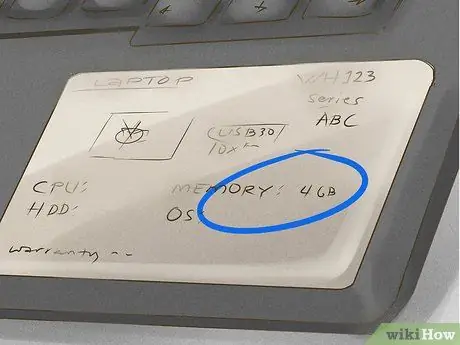
Trin 3. Kontroller hukommelse (RAM)
Overvej, hvor meget RAM du har brug for. Mængden af RAM vil være vigtig at overveje. Ofte begrænser denne mængde hukommelse de programmer, du kan køre. Generelt, jo mere hukommelse du har, jo hurtigere bliver din bærbare.
- Standard bærbare computere er normalt udstyret med 4 GB (GB) RAM. Dette er mere end nok for de fleste brugere. Netbooks kan kun udstyres med så lidt RAM som 512 megabyte (MB), men dette er meget sjældent. Du kan finde bærbare computere med 16 GB RAM eller mere, selvom dette ikke anbefales til tilfældige brugere.
- Selvom det kan være fristende at have en stor mængde RAM, skal du være forsigtig, fordi producenter ofte leverer en stor mængde RAM til at dække over, at andre komponenter er undermålige. Det er let at installere RAM, se ikke på stor RAM som en luksus.

Trin 4. Kontroller grafikfunktioner
Hvis du kan lide at spille computerspil, skal du kontrollere grafikhukommelsen. Du skal have et grafikkort med videohukommelse til 3D -spil, selvom dette ikke er nødvendigt for almindelige spil. Et godt grafikkort vil forbruge mere batteri.

Trin 5. Se på den tilgængelige lagerplads
Selvom det, der er skrevet, er lidt tvetydigt, fordi det ikke overvejer operativsystemet og programmer, der ikke er blevet installeret. Ofte har du bare 40 GB mindre plads, end der står.
En anden mulighed, Solid State Drives (SSD'er) tilbyder højere ydelse, mere støjsvag og længere batterilevetid, men mindre kapacitet (normalt fra 30 GB til 256 GB) og koster mere. Men hvis du leder efter bedre ydeevne, er en SSD et must

Trin 6. Kontroller de tilgængelige porte
Hvor mange USB -porte er tilgængelige? Hvis du planlægger at bruge separat tastatur og mus, skal du bruge mindst to USB -porte. Du har også brug for printere og mange andre ting, der kræver USB -porte.
Hvis du vil slutte din bærbare computer til et tv, skal du sørge for, at din bærbare computer har en HDMI -port. Du kan også bruge en VGA -port eller en DVI -port

Trin 7. Kontroller DVD -drevet
Hvis du vil oprette cd'er eller installere programmer fra cd'er, skal du bruge et dvd -drev. Hvis din bærbare computer ikke har den, kan du købe den eksternt. Hvis du vil åbne Blu-ray-film, skal du købe et Blu-ray-drev i stedet for et DVD-drev.
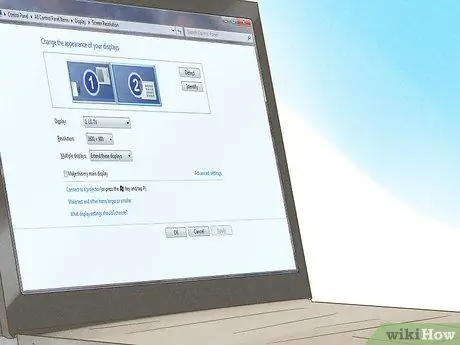
Trin 8. Kontroller den korrekte skærmopløsning
Jo højere skærmopløsning, jo mere indhold vil passe på din skærm. De fleste bærbare computere i mellemklassen har en opløsning på 1366 x 768. Hvis du leder efter et klarere billede, skal du kigge efter en bærbar computer med en opløsning på 1600 x 900 eller 1920 x 1080. Disse størrelser er ofte tilgængelige på større bærbare computere.
Spørg den bærbare computers ydeevne i solen. Billige bærbare computere ser slørede ud, når de udsættes for lys udefra, hvilket gør dem lidt ubrugelige udendørs

Trin 9. Kontroller Wi-Fi
Din bærbare computer skal kunne oprette forbindelse til Wi-Fi. Næsten enhver bærbar computer kan dette, så det burde ikke være et problem for dig.
Metode 5 af 5: Gå til shoppen

Trin 1. Gør research
Uanset om du køber i en butik eller online, skal du virkelig kende til den bærbare computer, du ønsker. Dette hjælper dig med at kende vigtige oplysninger, når du køber, og forhindrer dig i at blive snydt af sælgere.
Hvis du går til butikken, har du billeder og oplysninger om den bærbare computer til rådighed. Dette hjælper dig med at holde fokus på, hvad du vil

Trin 2. Find en passende sælger
Der er mange steder, hvor du kan købe en bærbar computer. Fra små og store butikker. De tilbyder alle priser og tjenester, der kan variere.
Store butikker er et godt sted at sammenligne forskellige typer bærbare computere, før du køber dem. Hvis du planlægger at købe online, skal du først gå til butikken for at prøve og derefter notere. Brug disse sedler til at købe online

Trin 3. Kontroller garantien
Næsten alle bærbare producenter tilbyder en garanti. Disse garantier vil variere, og nogle butikker vil også tilbyde dig at købe yderligere garantier. På den anden side, hvis du køber en brugt bærbar computer, er der normalt ingen garanti.

Trin 4. Kend risikoen ved at købe en brugt bærbar computer
Det er meget vigtigt, at den bærbare computer kommer med en garanti fra en garanteret sælger. Bærbare computere, der er holdbare og gode, er velegnede til køb af brugt. Den eneste risiko er, at den bærbare computer er i en dårlig stand. Hvis prisen er rigtig og kommer med et års garanti, kan denne risiko elimineres.
Køb ikke en bærbar skærm, der er for billig, medmindre den garanteres med garanti. Det er meget muligt, at den bærbare computer har været snavset eller har været brugt af mange forskellige mennesker, groft sagt

Trin 5. Pas på din nye bærbare
Selvom det også afhænger af mærket og typen af bærbar computer, holder en bærbar computer, der er godt passet, længere. Brug lidt tid på at rense den, så din bærbare computer kan bruges længere.
Tips
- Gode tilbud er normalt online, men kan også findes i butikker, der sælger bærbare computere i løs vægt.
- Gå til et websted som Consumer Reports for at finde ud af, hvordan computere i forskellige kategorier sammenligner.
- Gør lidt research på andre brugeranmeldelser. Lær af andres fejl.
- Næsten alle kendte bærbare mærker er udstyret med en masse indbygget software kendt som Bloatware. Denne software er normalt almindelig og almindelig software. For meget bloatware påvirker systemets ydeevne. Hvis du føler, at denne bloatware er ubrugelig, kan du slippe af med den i første omgang.
- Chromebooks kan varmt anbefales, hvis du altid har forbindelse til internettet, især hvis din bærbare computers hovedfunktion er til arbejdsformål.
Advarsel
- Sørg for, at du er komfortabel med den bærbare computer, du køber. I de fleste butikker kan du ikke udskifte eller returnere en bærbar computer, der er købt og brugt.
- Brugte bærbare computere fra online producenter er også relativt billige. Men igen er kvaliteten ikke garanteret.
- Hvis du køber online, skal du betale forsendelsesomkostninger.
- Hvis du køber en brugt bærbar computer via et websted som eBay, skal du læse dem alle først. Tag et kig på problemet på den bærbare computer og se kommentarer fra andre. Hvis den bærbare computer ikke er ny, skal du kun købe den, hvis prisen er rigtig god. Du ved ikke, hvad den tidligere ejer af den bærbare computer har gjort. Sørg for at du kan returnere det, hvis der sker noget.
- Ofte er attraktive rabatter kun tilgængelige online.